相信很多的小伙伴在word编辑中选择辩题格式时,前面都会出现一个黑块,无论通过怎么办法都删除不了,最后只能被逼放弃使用这个格式,并且在定义的新的多级列表中,级别选中为2时,下面输入编号的格式的文本框不能正确显示编号格式,其文本框右边的“字体”按钮也不能正常使用,真的很心塞,为了避免同样的情况出现,小编为大家整理了一篇教程,让黑块从此远离我们的文档。

首先第一步,我们需要对各个样式里的编号进行修改,将编号都设置为“无”,假如本来就设置成“无”的情况下,大家也要重新点击一下,再确定,然后重新定义新的多级列表就完成本步骤啦。
第二步、接下来我们选择“工具”菜单下的“选项”命令,打开“选项”设置,在“视图”选项卡下的“格式标记”栏中,去掉“段落标记”前的勾选就可以啦。本步骤的目的就是让前面的黑块也就是标记不再显示,但缺陷就是,设置之后文档中其他的段落标记也不会显示,当我们需要显示标记时记得再次选中就好了。
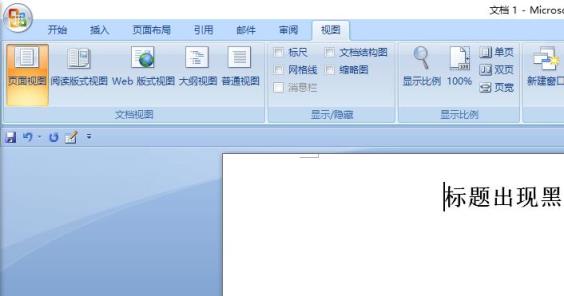
第三步,假如在选定为“大”的情况下,我们就无法去掉前面的方形的黑点,因为这word的格式模板,也是方便我们“字体、字号”等设置用的。但是我们将文章打印出来时就会没有,大家通过预览就可以看到了,如果大家一定要去掉的话,只能通过“清除格式”命令,把“大”格式变成“正文”,最后需要自己定义大小。

以上就是本例的全部内容啦,大家掌握得怎么样呢?本例需要实操的部分其实并不多,但是对于文档很多隐藏的原理分析却非常有用,俗语说知己知彼,百战百胜,掌握更多word文档的操作原理对于我们的工作效率提高也是非常有帮助的,当大家在使用word的过程中遇到难题的时候记得要来编程学习网寻找解决难题的办法,只有遇到一道难题就解决一道难题,这样我们才能学得更多,懂得更多,工作效率才会有质的飞跃!





